Jeśli korzystałeś z komputera Mac przez tyle lat, być może zdobyłeś wystarczającą wiedzę na ten temat jak odinstalować coś z Maca, które są typowymi aplikacjami. Jest to również ważne, aby wiedzieć szczególnie co spowalnia komputer Mac. Być może nie ma wystarczającej ilości pamięci, aby obsłużyć inne dane potrzebne do prawidłowego działania aplikacji lub samego komputera Mac.
Istnieje wiele metod lub sposobów, jak coś odinstalować. W tym artykule omówimy te sposoby, które pomogą nam zwolnić ogromną ilość miejsca, co pomogłoby w optymalizacji i wykorzystaniu naszego komputera Mac. Tak więc, jeśli nie masz wystarczająco dużo pomysłów, jak coś odinstalować, to bardzo pomoże.
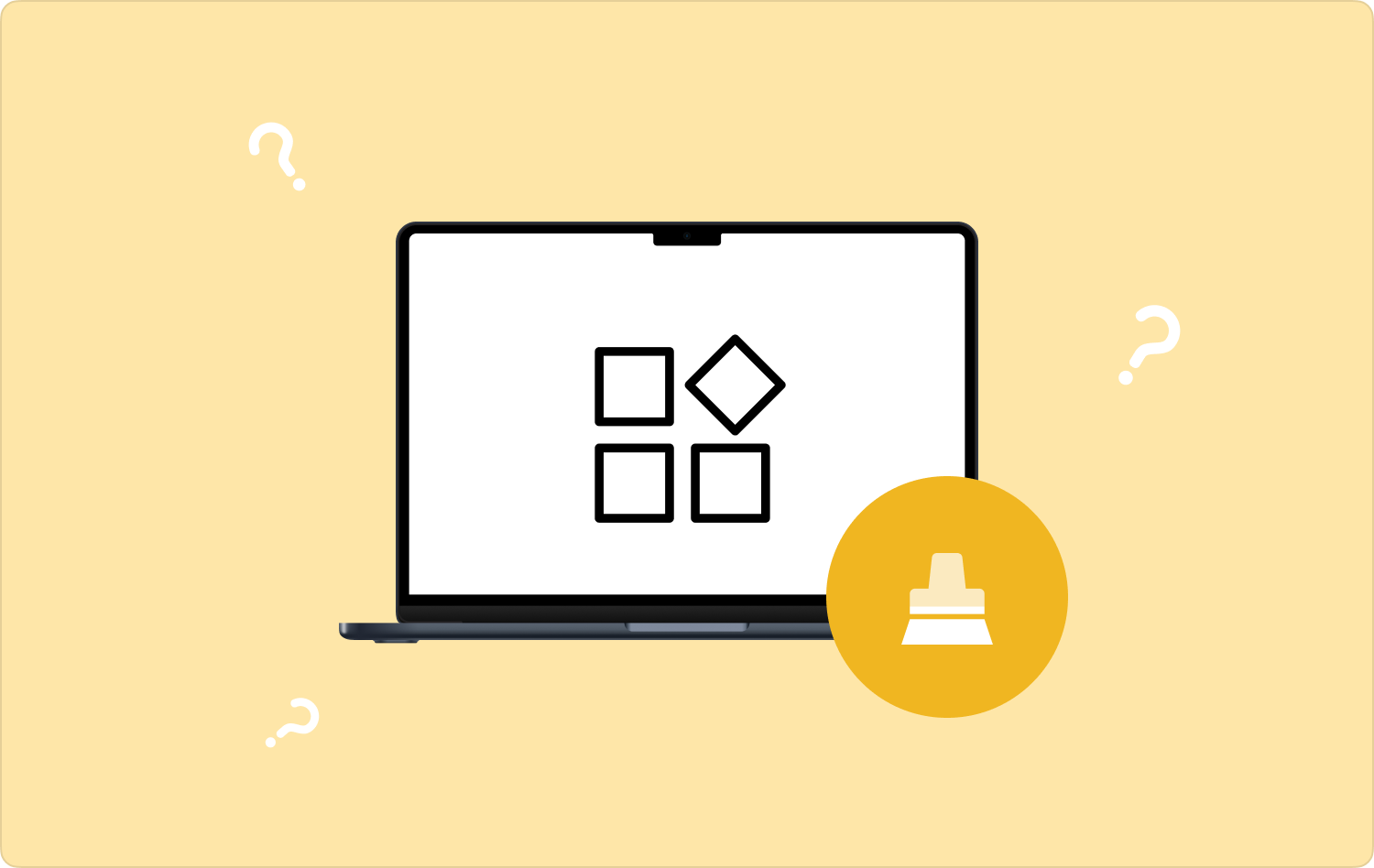
Część 1: Metody odinstalowywania aplikacji na komputerze MacCzęść 2: Jak skutecznie odinstalować aplikację z komputera Mac?Podsumowanie
Część 1: Metody odinstalowywania aplikacji na komputerze Mac
Aby rozpocząć dyskusję na temat odinstalowania czegoś z komputera Mac, skupimy się na różnych aplikacjach, które można zainstalować na naszych komputerach Mac. Wymieniliśmy metody, które możemy spróbować wykonać, aby pomyślnie odinstalować takie aplikacje, przytoczmy niektóre z nich tutaj.
Jak odinstalować aplikację na komputerze Mac przez Kosz
Pierwszą metodą odinstalowania czegoś jest użycie folderu Kosz. Jest to również uważane za jedną z najłatwiejszych metod, ponieważ wystarczy przeciągnąć aplikacje do ikony Kosza. Następnie, aby w końcu pozbyć się wszystkich aplikacji przeciągniętych do ikony Kosza, wystarczy opróżnić wspomniany folder. Aby uzyskać szczegółową procedurę, zapoznaj się z poniższymi krokami.
- Idź i dotknij pół-szarych i pół-niebieskich ikon twarzy, które zobaczysz w Docku. W ten sposób otwierasz Finder.
- Następnie musisz nacisnąć zakładki Polecenia i Shift oraz A, jednocześnie używając klawiatury. Możesz także dotknąć Zastosowania opcja znajdująca się w lewej części interfejsu.
- Następnie możesz teraz kliknąć, a następnie rozpocząć przeciąganie aplikacji na ikonę Kosza, która znajduje się w Docku komputera Mac.
- Następnie, aby całkowicie usunąć wszystko, możesz kliknąć prawym przyciskiem myszy ikonę Kosza, a następnie wybrać opcję Opróżnij kosz. Możesz też dotknąć Przycisk sterujący podczas gdy zamierzasz kliknąć ikonę Kosza.

Jak odinstalować aplikację na komputerze Mac za pomocą Launchpada
Drugą metodą, którą zamierzamy udostępnić, jest użycie Launchpada. Jest to również jeden z najłatwiejszych sposobów odinstalowania czegoś z komputera Mac. Dotyczy to aplikacji pobranych za pomocą App Store. Oto kroki, jak odinstalować te aplikacje.
- Idź i dotknij Launchpad na komputerze Mac. Może się zdarzyć, że nie zobaczysz Launchpada w swoim Docku, wtedy możesz przejść do Zastosowania folder, aby móc go otworzyć.
- Idź i poszukaj aplikacji, które chcesz usunąć.
- Następnie musisz dotknąć wybranej aplikacji i przytrzymać ją przez dłuższy czas. Następnie, po kilku sekundach, zobaczysz, jak aplikacje się trzęsą lub drgają, aw lewym górnym rogu aplikacji pojawi się ikona „X”.
- Aby odinstalować aplikację, musisz dotknąć "X" u góry ikony aplikacji wybranej do usunięcia lub odinstalowania.
- Następnie pojawi się wyskakujące okienko z prośbą o potwierdzenie działań, aby potwierdzić, musisz wybrać opcję Usuń.

Część 2: Jak skutecznie odinstalować aplikację z komputera Mac?
Metody na jak odinstalować coś z Maca, są naprawdę ważne, jeśli masz komputer Mac. Jest to sposób na zachowanie zdrowia urządzenia, a także upewnienie się, że wszystko na urządzeniu działa dobrze i spokojnie. Aby mieć pewność, że komputer Mac jest zawsze w doskonałym stanie, należy zawsze pamiętać, że nie należy go przepracowywać. Musisz pomyśleć o sposobach, w jaki możesz to zrobić dla naszego urządzenia.
Jest tak wiele sposobów, aby to umożliwić. I tak, odinstalowanie aplikacji, których nie używasz przez większość czasu, byłoby ogromną pomocą. Następną rzeczą, którą musisz wymyślić, jest narzędzie, które pomoże ci wykonać to dobrze i szybciej. W tej części artykułu podzielimy się z Tobą narzędziem, które pomoże Ci odinstalować coś, biorąc pod uwagę, że koncentrujemy się na aplikacjach. Narzędzie, które zamierzamy Ci udostępnić, nazywa się TechyCub Mac Cleaner.
Mac Cleaner
Szybko przeskanuj komputer Mac i łatwo wyczyść niepotrzebne pliki.
Sprawdź podstawowy stan komputera Mac, w tym użycie dysku, stan procesora, użycie pamięci itp.
Przyspiesz działanie komputera Mac za pomocą prostych kliknięć.
Darmowe pobieranie
Kurs TechyCub Mac Cleaner jest obecnie jednym z najbardziej niezawodnych narzędzi, ale zanim omówimy wszystko, zapoznajmy się z różnymi funkcjami TechyCub Mac Cleaner, który uczynił go tak niezawodnym jak zawsze.
- Kurs TechyCub Mac Cleaner jest dobry znajdowanie plików śmieci które zostały zduplikowane w dowolnym miejscu na komputerze Mac. Nie musisz się więc martwić, że nie możesz zaktualizować liczby plików, które zostały zduplikowane na twoim urządzeniu. Po zlokalizowaniu tych plików plik TechyCub Mac Cleaner usunie je również, gdy tylko będziesz tego potrzebować lub chcieć.
- Jeśli chodzi o duże i stare pliki, które zapisałeś na komputerze Mac przez długi czas, TechyCub Mac Cleaner może również pomóc przeskanować je wszystkie według daty i pozbyć się ich na wypadek, gdybyś ich już nie potrzebował.
- Kurs TechyCub Mac Cleaner jest dobry w usuwaniu plików, które są już uważane za nieprzydatne. To właśnie wszyscy niszczymy pliki. Tak więc, jeśli masz wiele plików, które są już bezużyteczne, plik TechyCub Mac Cleaner może pomóc Ci sobie z tym poradzić.
- Kurs TechyCub Mac Cleaner jest również dobry w usuwaniu niepotrzebnych plików. Niepotrzebne pliki są głównie powodem, dla którego nasze komputery Mac są pełne nieprzydatnych plików, które tylko zaśmiecają wolne miejsce, które mamy.
- I oczywiście TechyCub Mac Cleaner jest również doskonały, jeśli chodzi o odinstalowywanie aplikacji, które są tylko na ekranie głównym naszych urządzeń, ale nie są już używane. Daje ci swobodę posiadania ogromnej przestrzeni na komputerze Mac, której możesz użyć do przechowywania innych plików i instalowania innych przydatnych aplikacji.
Kurs TechyCub Mac Cleaner jest również łatwy w użyciu i wymaga wykonania tylko kilku kroków. Porozmawiajmy o tym, jak odinstalować coś z komputera Mac za pomocą TechyCub Narzędzie do czyszczenia komputerów Mac.
Krok 1: Jako starter musisz upewnić się, że plik TechyCub Mac Cleaner jest już na pokładzie i zainstalowany na komputerze Mac. Po sprawdzeniu otwórz narzędzie i natychmiast dotknij modułu, który mówi Deinstalator aplikacji. Następnie, po wybraniu modułu, możesz teraz dotknąć Scan przycisk, aby TechyCub Mac Cleaner może przeglądać aplikacje zainstalowane na komputerze Mac.
Krok 2: Będziesz musiał poczekać kilka minut, ponieważ czas skanowania będzie zależał od liczby aplikacji zainstalowanych na komputerze Mac. Po zakończeniu procesu skanowania możesz zobaczyć aplikacje w kategoriach, takich jak Wszystkie aplikacje, Wybrane, Nieużywane i Pozostałości, kategorie te znajdują się w lewej części interfejsu. Aby zobaczyć same aplikacje, musisz spojrzeć na prawą część. Zacznij wybierać aplikacje, które chcesz usunąć, na wszelki wypadek możesz też skorzystać z pola wyszukiwania.
Krok #3: Po sfinalizowaniu aplikacji do usunięcia możesz teraz dotknąć Czyszczenie i poczekaj kilka minut, aż wszystkie aplikacje lub cały proces zostanie w pełni zakończony.

Krok #4: Po zakończeniu pojawi się powiadomienie Oczyszczanie zakończone będzie można zobaczyć na TechyCub Interfejs Mac Cleaner. Jeśli nadal masz aplikacje, które chcesz usunąć, stuknij Review kartę i postępuj zgodnie ze wszystkimi procedurami, o których wspomnieliśmy powyżej.
Ludzie również czytają Jak całkowicie odinstalować aplikacje na komputerze Mac w najprostszy sposób Zalecany przewodnik po 6 najlepszych dezinstalatorach aplikacji dla komputerów Mac w 2023 r
Podsumowanie
Mamy nadzieję, że się nauczyłeś jak odinstalować coś z Maca, biorąc pod uwagę, że koncentrujemy się na dyskusji na temat procesu odinstalowywania aplikacji na komputerze Mac. Te metody mogą być absolutnie pomocne, zwłaszcza jeśli masz pilną potrzebę odinstalowania czegoś z urządzenia.
